Base de connaissances
AVM Content
Configurer la FRITZ!Box pour la ligne Sunrise
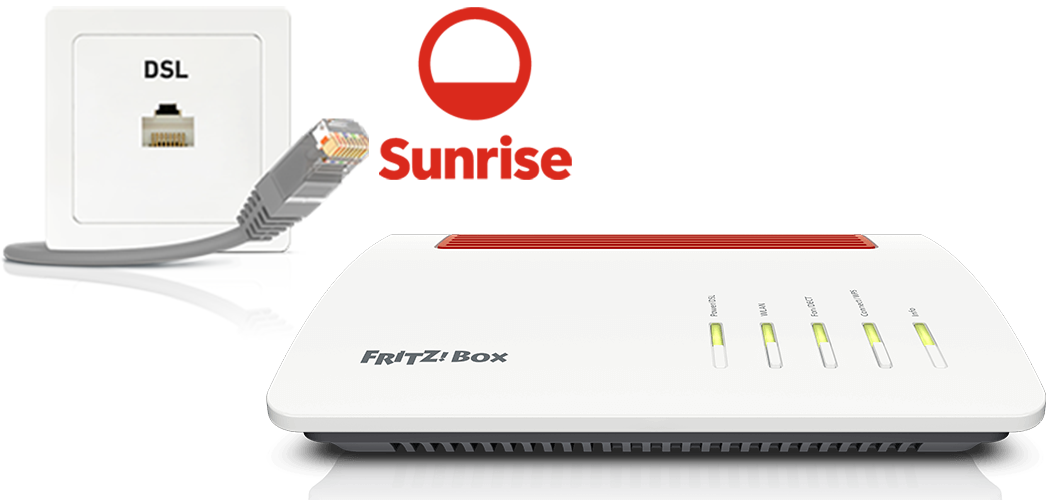
La FRITZ!Box est préconfigurée de manière optimale pour l'utilisation sur une ligne Sunrise et vous permet de disposer sans restriction de toutes les fonctionnalités d'Internet, de la téléphonie et de la télévision (We TV).
Il vous suffit de la raccorder à votre accès Internet et de sélectionner Sunrise comme fournisseur d'accès à Internet dans la FRITZ!Box. Votre FRITZ!Box sera alors configurée automatiquement par Sunrise.
Remarque :Toutes les indications relatives aux fonctions et à la configuration fournies ici se réfèrent à la version actuelle de FRITZ!OS installée sur la FRITZ!Box.
1 Raccorder votre FRITZ!Box au DSL
Le branchement des câbles dépend de votre type de prise téléphonique :
Prise téléphonique dotée d'un port LAN
- Raccordez le port de votre FRITZ!Box portant l'inscription « DSL/TEL » au port LAN de la prise téléphonique à l'aide d'un câble Ethernet (le câble Ethernet fourni avec votre FRITZ!Box, par exemple).
Prise téléphonique dotée d'un port Reichle
- Branchez l’adaptateur Reichle (TT89/RJ11) sur le port Reichle de la prise téléphonique.
- Branchez le câble DSL sur le port « DSL » de la FRITZ!Box et sur l'adaptateur Reichle.
2 Choisir le pays d'utilisation
- Ouvrez l'interface utilisateur de la FRITZ!Box.
- Saisissez le mot de passe de votre FRITZ!Box (vous le trouverez sur l'étiquette collée sous l'appareil), puis cliquez sur « Connexion ».
- Cliquez sur « Système », puis sur « Région et langue ».
- Cliquez sur l'onglet « Configuration pays ».
- Dans la liste déroulante, sélectionnez « Suisse ».
Important :La modification de la configuration pays restaure la configuration téléphonique par défaut. Vous devez donc ensuite rétablir vos paramètres personnels (par exemple périphériques téléphoniques, renvois d'appel, règles de numérotation).
- Cliquez sur le bouton « Appliquer » pour enregistrer les paramètres.
3 Configurer l'accès à Internet dans la FRITZ!Box
- Dans l'interface utilisateur de la FRITZ!Box, cliquez sur « Assistants ».
- Si l'assistant dédié à l'accès Internet ne démarre pas automatiquement, cliquez sur « Assistants », puis sur « Configurer l'accès à Internet ».

Ouvrir les assistants de la FRITZ!Box - Dans la liste déroulante, sélectionnez l'entrée « Sunrise spezifische Auswahl » (Sélection spécifique Sunrise) et activez le mode d'accès approprié.
- Cliquez sur « Suivant », puis suivez les instructions de l’assistant.
- La FRITZ!Box établit à présent une connexion à Sunrise et configure automatiquement l'accès à Internet et, le cas échéant, vos numéros de téléphone.
Important :Si la configuration échoue, il se peut que votre accès Internet n’ait pas encore été activé. Dans ce cas, adressez-vous à Sunrise.
4 Configurer la téléphonie dans la FRITZ!Box
Précisez via quels numéros vos périphériques téléphoniques établiront les communications sortantes et à quels numéros ils devront réagir en cas d'appels entrants :
- Dans l'interface utilisateur de la FRITZ!Box, cliquez sur « Téléphonie ».
- Dans le menu « Téléphonie », cliquez sur « Périphériques tél. ».
- Cliquez sur le bouton
 (Modifier les paramètres) correspondant au périphérique téléphonique concerné.
(Modifier les paramètres) correspondant au périphérique téléphonique concerné. Important :Si votre périphérique téléphonique ne figure pas encore dans la liste, cliquez sur le bouton « Configurer un nouveau périphérique », puis suivez les instructions de l'assistant.
- Dans la liste déroulante « Appels sortants », sélectionnez le numéro que le périphérique téléphonique utilisera pour les appels sortants. Si vous ne sélectionnez pas de numéro, le numéro pour l'appel sortant sera celui qui a été défini dans la section «°Mes numéros > Configuration de la ligne°».
- Précisez à quels numéros le périphérique téléphonique doit réagir en cas d'appel entrant. Vous pouvez sélectionner jusqu'à dix numéros (y compris le numéro pour les appels sortants).
- Cliquez sur le bouton « Appliquer » pour enregistrer les paramètres.
 Deutschland
Deutschland International (English)
International (English) België (Nederlands)
België (Nederlands) Luxemburg (Deutsch)
Luxemburg (Deutsch)